Verbinden mit einem iPhone/iPad- oder Android-Endgerät
Das Gerät kann über ein iPhone/iPad- oder Android-Endgerät bedient werden.
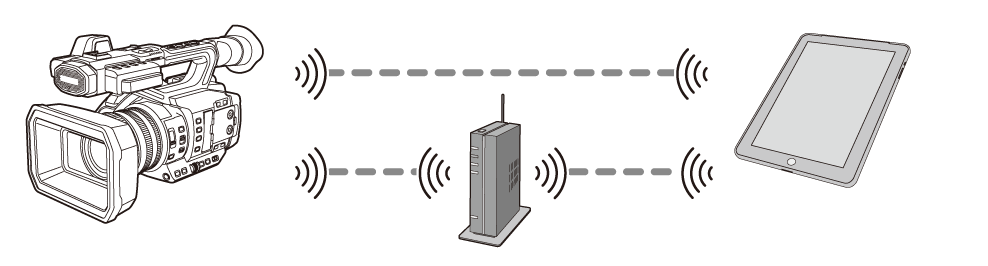
 Bedienung bei verbundener HC ROP-App
Bedienung bei verbundener HC ROP-App
Geräteeinstellungen
 Festlegen der Netzwerkeinstellungen
Festlegen der Netzwerkeinstellungen
Geben Sie die Netzwerkeinstellungen an. ( Netzwerkeinstellungen)
Netzwerkeinstellungen)
 Einstellen des Benutzerkontonamens und des Passworts
Einstellen des Benutzerkontonamens und des Passworts
Geben Sie das Benutzerkonto und das Passwort ein, um auf die HC ROP-App zugreifen zu können.
-
Wählen Sie [NETZWERK]-Menü
 [IP FERNBED.]
[IP FERNBED.]  [BENUTZERKONTO].
[BENUTZERKONTO].
-
Geben Sie den Namen des Benutzerkontos ein und wählen Sie [Enter].
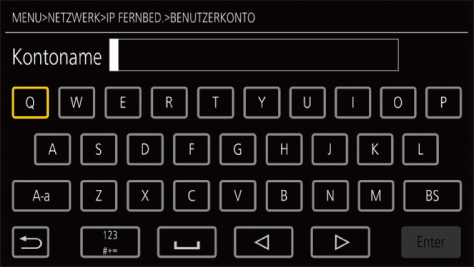
 Geben Sie den Benutzerkontonamen mit maximal 31 Zeichen ein.
Geben Sie den Benutzerkontonamen mit maximal 31 Zeichen ein.
-
Geben Sie das Passwort ein und wählen Sie [Enter].
 Geben Sie ein Passwort mit 8 bis 15 Zeichen ein.
Geben Sie ein Passwort mit 8 bis 15 Zeichen ein.
 So geben Sie ein Zeichen ein
So geben Sie ein Zeichen ein
Die Bedienung ist dieselbe wie bei der Eingabe über eine Tastatur.
|
Symbol |
Beschreibung der Bedienung |
|
[A-a] |
Schaltet zwischen Groß- und Kleinbuchstaben um. (Wird im Texteingabemodus angezeigt) |
|
[@-#] |
Schalten Sie die Art der Symbole um. (Wird im Symboleingabemodus angezeigt) |
|
[ |
Kehrt zum vorherigen Bildschirm zurück. Das eingegebene Zeichen wird nicht übernommen. |
|
|
Schaltet das Zeichen zu Symbol/Zahl um. |
|
|
Gibt eine Leerstelle ein (leer). |
|
[BS] |
Löscht das Zeichen. Das vorherige Zeichen wird gelöscht, wenn die Cursorposition leer ist. |
|
|
Bewegt den Cursor nach rechts oder links. |
|
[Enter] |
Beendet die Zeicheneingabe. |
 Aktivieren der IP-Fernbedienungsfunktion
Aktivieren der IP-Fernbedienungsfunktion
-
Wählen Sie [NETZWERK]-Menü
 [IP FERNBED.]
[IP FERNBED.]  [AKTIVIEREN/DEAKTIVIEREN]
[AKTIVIEREN/DEAKTIVIEREN]  [AKTIVIEREN].
[AKTIVIEREN].
 Einstellen der Standby-Portnummer
Einstellen der Standby-Portnummer
Je nach Umgebung stellen Sie die Portnummer für Standby ein, falls nötig.
-
Stellen Sie die Portnummer unter [NETZWERK]-Menü
 [IP FERNBED.]
[IP FERNBED.]  [HC ROP PORT] ein.
[HC ROP PORT] ein.
|
|
 Überprüfen/Löschen von Benutzerkonten
Überprüfen/Löschen von Benutzerkonten
-
Wählen Sie [NETZWERK]-Menü
 [IP FERNBED.]
[IP FERNBED.]  [KONTOLISTE].
[KONTOLISTE].
Die Liste der registrierten Benutzerkonten wird angezeigt.
 Fahren Sie mit Schritt 4 fort, wenn Sie die Benutzerkonten nur überprüfen möchten.
Fahren Sie mit Schritt 4 fort, wenn Sie die Benutzerkonten nur überprüfen möchten.
-
Wählen Sie das Benutzerkonto aus, das gelöscht werden soll.
-
Wenn die Bestätigungsmeldung erscheint, wählen Sie [SET].
-
Wählen Sie [
 ], um den Vorgang zu beenden.
], um den Vorgang zu beenden.
Vorbereiten der HC ROP-App
Installieren Sie die HC ROP-App auf dem iPhone/iPad- oder Android-Endgerät.
 Für iPhone/iPad
Für iPhone/iPad
 Laden Sie die HC ROP-App aus dem App Store herunter.
Laden Sie die HC ROP-App aus dem App Store herunter.
 Für Android-Endgerät
Für Android-Endgerät
 Laden Sie die HC ROP-App aus dem Google Play Store herunter.
Laden Sie die HC ROP-App aus dem Google Play Store herunter.
|
|
Verbinden mit der HC ROP-App
Folgen Sie der Anleitung der HC ROP-App , um eine Verbindung zum Gerät herzustellen.
|
|
Bedienung bei verbundener HC ROP-App
 Bedienung des verbundenen Geräts
Bedienung des verbundenen Geräts
Die <THUMBNAIL>-Taste kann nicht verwendet werden.
 Aufnahme- und Wiedergabebedienung, während die Verbindung besteht
Aufnahme- und Wiedergabebedienung, während die Verbindung besteht
 Die Aufnahme kann entweder über das Gerät oder über die HC ROP-App gesteuert werden.
Die Aufnahme kann entweder über das Gerät oder über die HC ROP-App gesteuert werden.
 Die Wiedergabebedienung ist nicht möglich.
Die Wiedergabebedienung ist nicht möglich.
|
|
